Dokumentenschutz
Mit dieser Dokumentfunktion wird die Word-Funktion "Bearbeitung einschränken" über OneOffixx-Vorlagen gelöst. In OneOffixx-Vorlagen sollte also nicht die Word-Funktion sondern diese Dokumentfunktion zum Einsatz kommen. Grund dafür ist, dass es beim Sperren einer Word-Vorlage im Editor vorkommen kann, dass OneOffixx die nötigen Anpassungen zur Einhaltung des Corporate Designs oder für das Abfüllen der korrekten Profildaten nicht vornehmen kann.
Word-Funktion
Konfiguriert und ausgelöst wird die Word-Funktion "Bearbeitung einschränken". Sie kann in Word über den folgenden Button aufgerufen werden (im Ribbon "Überprüfen" wie auch "Entwicklertools"):

Im Anschluss öffnet sich diese Seitenleiste, die einige Optionen zur Einschränkung der Bearbeitung bietet:
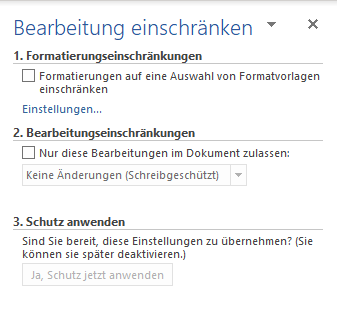
Konfiguration der Dokumentfunktion
Hier eine Beispielkonfiguration:
<Type>AllowOnlyFormFields</Type>
<ShowPasswordDialog>False</ShowPasswordDialog>
<Password></Password>
<NoReset>True</NoReset>
<UseIRM>False</UseIRM>
<EnforceStyleLock>False</EnforceStyleLock>
Type
Hier werden dieselben Einstellungsmöglichkeiten wie in der Seitenleiste in Word geboten:
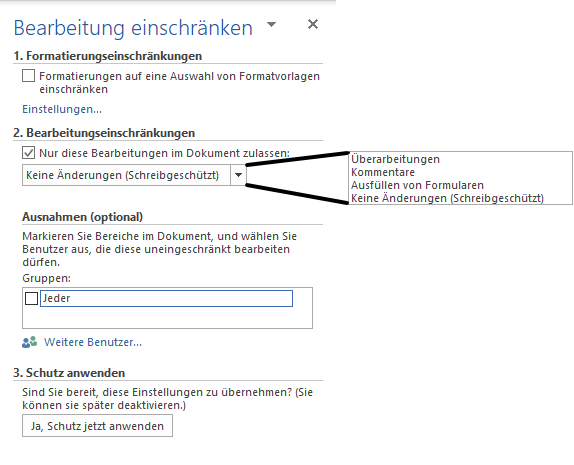
Zwischen <Type> und </Type> kann einer dieser Ausdrücke reingeschrieben werden:
AllowOnlyRevisions– entspricht "Überarbeitungen"AllowOnlyComments– entspricht "Kommentare"AllowOnlyFormFields– entspricht "Ausfüllen von Formularen"AllowOnlyReading– entspricht "Keine Änderungen (Schreibgeschützt)"
ShowPasswordDialog
Zwischen <ShowPasswordDialog> und </ShowPasswordDialog> wird True oder False geschrieben. True bedeutet, dass das Password eingegeben werden muss, um OneOffixx-Aktionen am Dokument durchzuführen. Ist kein Password festgelegt, wird die Einstellung ignoriert.
Password
Zwischen <Password> und </Password> kann optional ein Kennwort festgelegt werden. Das entspricht dem Dialog, der in Word erscheint, nachdem in der Seitenleiste der Button "Ja, Schutz jetzt anwenden" gewählt wurde:
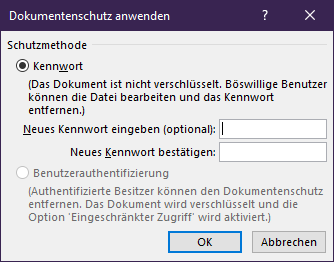
NoReset
Zwischen <NoReset> und </NoReset> wird True oder False geschrieben.
True stellt sicher, dass Formularfelder ihren Inhalt behalten, wenn das Dokument geschützt ist. Diese Einstellung kommt nur zur Anwendung, wenn Type auf AllowOnlyFormFields gesetzt ist. Sonst wird die Einstellung ignoriert. Standard: False
UseIRM
Zwischen <UseIRM> und </UseIRM> wird True oder False geschrieben. True bedeutet, dass "Information Rights Management" (IRM) für den Dokumentenschutz verwendet wird.
EnforceStyleLock
Zwischen <EnforceStyleLock> und </EnforceStyleLock> wird True oder False geschrieben. True bedeutet, dass das Formatieren von Text eingeschränkt wird.
Triggers
Die Dokumentenschutz-Konfiguration kann auch von Einstellungen im Dokument-Parameter abhängig gemacht werden. Das geschieht über sogenannte "Triggers".
Im Element XPath muss ein XPath-Ausdruck angegeben werden, der wahr oder falsch (true/false) sein kann (siehe untenstehendes Beispiel). Dabei wird auf denselben XML-Baum zugegriffen wie bei den Extended Bindings – siehe Bibliothek für erweitertes Binding.
Im untenstehenden Beispiel wird auf die Dokument-Parameter-Checkbox DocParam.TrackRevisions zugegriffen.
- Wenn diese angewählt ist, ist der Modus "Überarbeitungen" aktiv.
- Wenn diese nicht angewählt ist, ist kein Dokumentenschutz vorhanden.
Hier das Beispiel:
<Triggers>
<Trigger>
<XPath>//CheckBox[@id='DocParam.TrackRevisions'] = 'true'</XPath>
<Type>AllowOnlyRevisions</Type>
<ShowPasswordDialog>False</ShowPasswordDialog>
<Password></Password>
<NoReset>True</NoReset>
<UseIRM>False</UseIRM>
<EnforceStyleLock>False</EnforceStyleLock>
</Trigger>
<Trigger>
<XPath>//CheckBox[@id='DocParam.TrackRevisions'] = 'false'</XPath>
<Type>NoProtection</Type>
<ShowPasswordDialog>False</ShowPasswordDialog>
<Password></Password>
<NoReset>True</NoReset>
<UseIRM>False</UseIRM>
<EnforceStyleLock>False</EnforceStyleLock>
</Trigger>
</Triggers>